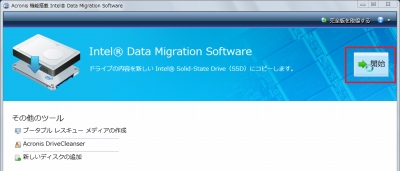
Intel 社製SSD へ容易に既存環境を移行できるソフトウェア「Intel Data Migration Software」の使い方を簡単に記載します。なお、Intel Data Migration Software のダウンロードとインストールについては、次のサポート記事をご注意ください:
→ Intel Data Migration Software をインストールする方法
※ブータブル・メディアを作成する方法については、次のサポート記事をご参照ください:
→ Intel Data Migration Software のブータブルメディアを作成する方法
Intel Data Migration Software の使い方
Intel Data Migration Software の起動
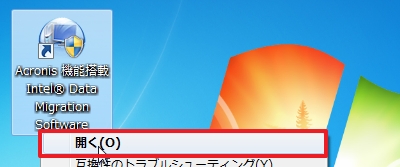
お使いの環境に「Intel Data Migration Software」をインストールすると、デスクトップ上に「Acronis 機能搭載 Intel Data Migration Software」というショートカット・アイコンが表示されますので、これを開きます。
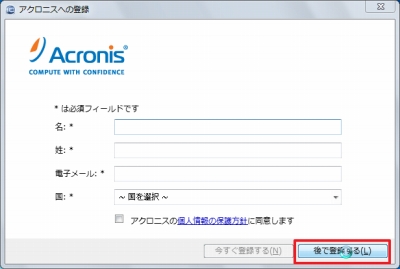
「アクロニスへの登録」画面が表示されますが、この例では登録しないため、[あとで登録する]をクリックします。
Intel Data Migration Software の開始
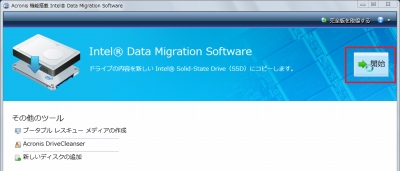
「Intel Data Migration Software」が起動したら、[開始]ボタンをクリックします。
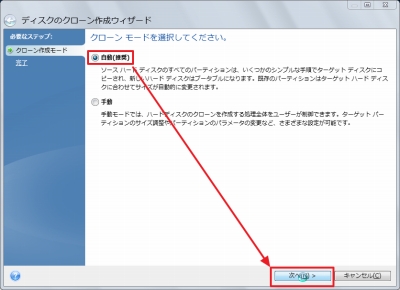
クローンモードを選択します。
この例では「自動(推奨)」を選択し、[次へ]をクリックします。
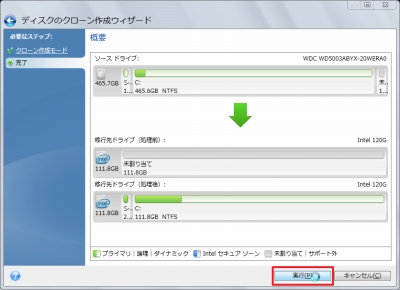
ソースドライブと移行先ドライブの作業内容が表示されます。
この内容で良ければ[実行]をクリックします。
再起動
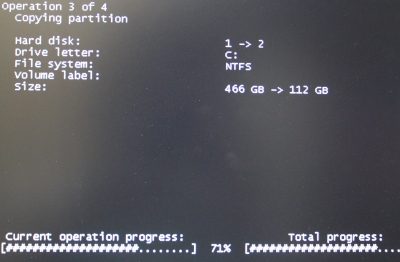
環境によっては再起動され、作業が継続されます。
※接続の方法によっては、再起動時に操作できない場合があり、正しく完了できないことがあります。この場合は、SSD の接続方法を変更し、起動時に認識できるようにしてから実行してください。
シャットダウン
移行が完了するとシャットダウンする旨のメッセージが表示されます。電源が完全に切れたことを確認したら、お使いのパソコンの取扱説明書などを参照し、既存の環境を取り外し、移行済みSSD から起動できるように接続を変更します。
動作確認
移行したSSD からWindows が正しく起動できるかを確認します。
注意
- Windows ほか、ソフトウェア等のライセンスにご注意ください
- 2D2 などの特別なパーティションや起動時の特殊キー操作によるハードディスク内プログラムの起動が設定されている機種などでは、本作業を行うと正しく動作しなくなる可能性があります
スポンサードリンク